让win10任务栏变平铺的方法 win10任务栏如何平铺排列
更新时间:2023-12-02 16:34:32作者:xiaoliu
Win10的任务栏是我们日常使用电脑时最常接触的工具之一,它可以方便我们快速启动应用程序和切换窗口,有时候我们可能会觉得任务栏上的图标排列得有些杂乱,不够整齐。如何让Win10的任务栏变得平铺呢?有一种简单的方法可以帮助我们实现这个目标。下面就让我们一起来探索一下Win10任务栏如何平铺排列的方法吧!
1、在任务栏空白处右击,选择【任务栏设置】。
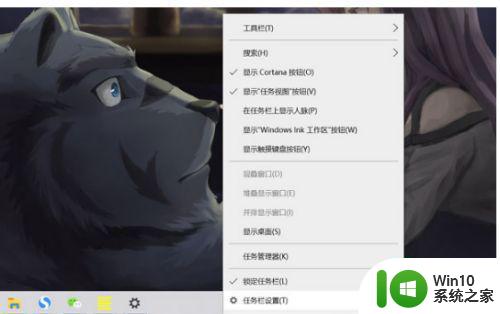
2、在设置中找到【合并任务栏按钮】选择框,选择【从不】即可将窗口重叠改成平铺。
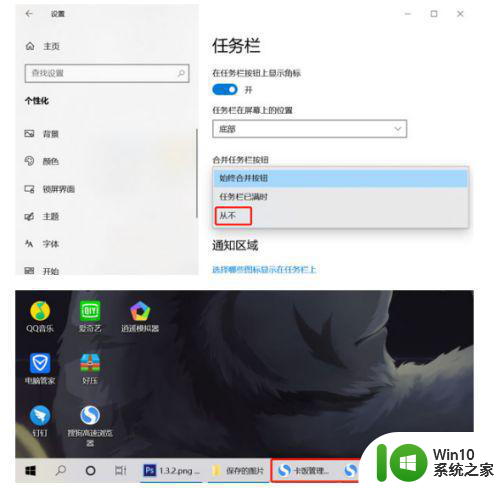
以上就是让win10任务栏变平铺的方法的全部内容,还有不懂得用户就可以根据小编的方法来操作吧,希望能够帮助到大家。
让win10任务栏变平铺的方法 win10任务栏如何平铺排列相关教程
- win10平板模式如何隐藏任务栏?win10平板模式设置自动隐藏任务栏的方法 win10平板模式如何取消自动隐藏任务栏
- win10让任务栏变成100%透明的方法 win10如何让任务栏变成100%透明
- 让win10任务栏自动变色的方法 win10任务栏变色教程
- 让win10任务栏变透明的方法 Win10更新后任务栏怎么变透明
- win10任务栏设置透明的方法 怎么让win10任务栏变透明
- win10让任务栏不叠加的设置方法 win10怎么让任务栏不叠加图标
- Win10任务栏变白的恢复方法 Win10任务栏变白怎么解决
- win10让任务栏显示缩略图的方法 win10任务栏缩略图显示设置
- win10桌面壁纸怎么设置平铺 win10桌面平铺设置方法
- 详解让win10任务栏颜色自动变化的方法 怎么让win10任务栏颜色自动变化
- win10任务栏自动变色工具 如何设置win10任务栏颜色自动变化
- win10任务栏变绿的解决方法 win10任务栏变成绿色怎么改回去
- 蜘蛛侠:暗影之网win10无法运行解决方法 蜘蛛侠暗影之网win10闪退解决方法
- win10玩只狼:影逝二度游戏卡顿什么原因 win10玩只狼:影逝二度游戏卡顿的处理方法 win10只狼影逝二度游戏卡顿解决方法
- 《极品飞车13:变速》win10无法启动解决方法 极品飞车13变速win10闪退解决方法
- win10桌面图标设置没有权限访问如何处理 Win10桌面图标权限访问被拒绝怎么办
win10系统教程推荐
- 1 蜘蛛侠:暗影之网win10无法运行解决方法 蜘蛛侠暗影之网win10闪退解决方法
- 2 win10桌面图标设置没有权限访问如何处理 Win10桌面图标权限访问被拒绝怎么办
- 3 win10关闭个人信息收集的最佳方法 如何在win10中关闭个人信息收集
- 4 英雄联盟win10无法初始化图像设备怎么办 英雄联盟win10启动黑屏怎么解决
- 5 win10需要来自system权限才能删除解决方法 Win10删除文件需要管理员权限解决方法
- 6 win10电脑查看激活密码的快捷方法 win10电脑激活密码查看方法
- 7 win10平板模式怎么切换电脑模式快捷键 win10平板模式如何切换至电脑模式
- 8 win10 usb无法识别鼠标无法操作如何修复 Win10 USB接口无法识别鼠标怎么办
- 9 笔记本电脑win10更新后开机黑屏很久才有画面如何修复 win10更新后笔记本电脑开机黑屏怎么办
- 10 电脑w10设备管理器里没有蓝牙怎么办 电脑w10蓝牙设备管理器找不到
win10系统推荐
- 1 电脑公司ghost win10 64位专业免激活版v2023.12
- 2 番茄家园ghost win10 32位旗舰破解版v2023.12
- 3 索尼笔记本ghost win10 64位原版正式版v2023.12
- 4 系统之家ghost win10 64位u盘家庭版v2023.12
- 5 电脑公司ghost win10 64位官方破解版v2023.12
- 6 系统之家windows10 64位原版安装版v2023.12
- 7 深度技术ghost win10 64位极速稳定版v2023.12
- 8 雨林木风ghost win10 64位专业旗舰版v2023.12
- 9 电脑公司ghost win10 32位正式装机版v2023.12
- 10 系统之家ghost win10 64位专业版原版下载v2023.12